Labākā bezmaksas un maksas Syslog Server programmatūra operētājsistēmai Windows

Syslog Server ir svarīga IT administratora arsenāla sastāvdaļa, it īpaši, ja runa ir par notikumu žurnālu pārvaldību centralizētā vietā.
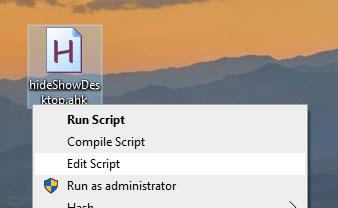
Ja bieži nejauši noklikšķināt uz pogas Rādīt darbvirsmu vai jums nepatīk uzdevumjoslas poga, veiciet šīs vienkāršās darbības, lai to noņemtu no uzdevumjoslas.
Windows uzdevumjoslā ekrāna labajā pusē ir maza poga. Šo pogu sauc Rādīt darbvirsmu . Kā norāda nosaukums, noklikšķinot uz tā, visas lietotnes tiek samazinātas līdz minimumam, un jūs tiksit novirzīts uz darbvirsmu. Darbvirsmā noklikšķiniet uz tā vēlreiz, lietojumprogrammas atkal tiks maksimizētas un atjaunota to sākotnējā secība.
Kopumā poga Show Desktop ir diezgan ērta. Bet, ja neizmantojat šo pogu vai turpināt klikšķināt uz tās kļūdas dēļ, varat pilnībā noņemt Rādīt darbvirsmu no uzdevumjoslas.
Ja tā, veiciet tālāk norādītās detalizētās darbības, lai uzdevumjoslā noņemtu vai paslēptu pogu Rādīt darbvirsmu.
Sistēmā Windows nav iebūvētas opcijas, lai uzdevumjoslā noņemtu pogu Rādīt darbvirsmu. Tomēr mēs joprojām varam to izdarīt, izmantojot trešo pušu rīkus.
Izmantojiet AutoHotKey skriptu, lai noņemtu pogu Rādīt darbvirsmu
Izmantojot AutoHotKey, varat izmantot vienu komandu, lai uzdevumjoslā noņemtu pogu Rādīt darbvirsmu. Tas ir vienkāršākais veids, kā noņemt vai atjaunot pogu Rādīt darbvirsmu. Instalējiet AutoHotKey un veiciet tālāk norādītās darbības.
1. Ar peles labo pogu noklikšķiniet uz darbvirsmas un atlasiet Jauns > Teksta dokuments .
2. Pārdēvējiet failu par "HideShowDesktopButton.ahk".

Pārdēvējiet failu uz "HideShowDesktopButton.ahk"
3. Ar peles labo pogu noklikšķiniet uz faila un atlasiet opciju Rediģēt skriptu.
4. Tagad kopējiet un ielīmējiet tālāk norādīto kodu, pēc tam nospiediet Ctrl+ S, lai saglabātu.
Control, Hide, , TrayShowDesktopButtonWClass1, ahk_class Shell_TrayWndPoga Rādīt darbvirsmu tiks paslēpta.
Poga Rādīt darbvirsmu tiks paslēpta
Lai uzdevumjoslā atjaunotu pogu Rādīt darbvirsmu , veiciet tās pašas darbības, bet 4. darbībā izmantojiet tālāk norādīto kodu.
Control, Show, , TrayShowDesktopButtonWClass1, ahk_class Shell_TrayWndPiezīme : pēc mezgla atjaunošanas, iespējams, būs jārestartē sistēma, lai izmaiņas stātos spēkā.
Izmantojiet Taskbar Tweaker
Ja jums nepatīk izveidot pielāgotus skriptus, varat izmantot Taskbar Tweaker. Šī ir pilna bezmaksas uzdevumjoslas pielāgošanas programmatūra ar daudzām iespējām.
1. Vispirms lejupielādējiet Taskbar Tweaker .
2. Pēc lejupielādes instalējiet Taskbar Tweaker.
3. Pēc tam atveriet instalēto programmu no izvēlnes Sākt.
4. Logā Taskbar Tweaker atzīmējiet izvēles rūtiņu "Slēpt darbvirsmas pogu" .
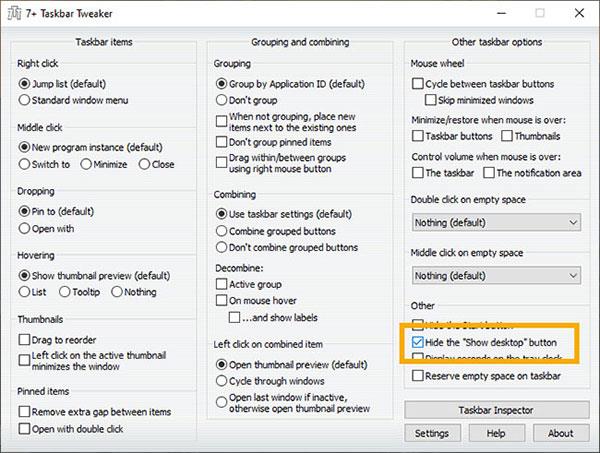
Atzīmējiet izvēles rūtiņu "Slēpt darbvirsmas pogu rādīt".
5. Aizveriet lietojumprogrammu.
Tas ir pabeigts! Nav nepieciešams manuāli saglabāt izmaiņas. Varat redzēt, ka uzdevumjoslā ir paslēpta poga Rādīt darbvirsmu.
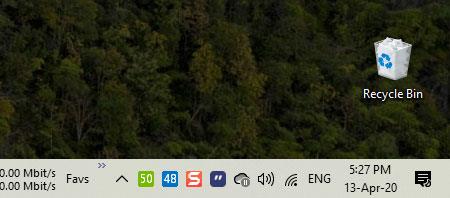
Varat redzēt, ka uzdevumjoslā ir paslēpta poga Rādīt darbvirsmu
Lai to atjaunotu, vienkārši atveriet lietotni un noņemiet atzīmi no iepriekš minētās opcijas.
Syslog Server ir svarīga IT administratora arsenāla sastāvdaļa, it īpaši, ja runa ir par notikumu žurnālu pārvaldību centralizētā vietā.
Kļūda 524: iestājās taimauts ir Cloudflare specifisks HTTP statusa kods, kas norāda, ka savienojums ar serveri tika slēgts taimauta dēļ.
Kļūdas kods 0x80070570 ir izplatīts kļūdas ziņojums datoros, klēpjdatoros un planšetdatoros, kuros darbojas operētājsistēma Windows 10. Tomēr tas tiek parādīts arī datoros, kuros darbojas operētājsistēma Windows 8.1, Windows 8, Windows 7 vai vecāka versija.
Nāves zilā ekrāna kļūda BSOD PAGE_FAULT_IN_NONPAGED_AREA vai STOP 0x00000050 ir kļūda, kas bieži rodas pēc aparatūras ierīces draivera instalēšanas vai pēc jaunas programmatūras instalēšanas vai atjaunināšanas, un dažos gadījumos kļūdas cēlonis ir bojāts NTFS nodalījums.
Video plānotāja iekšējā kļūda ir arī nāvējoša zilā ekrāna kļūda. Šī kļūda bieži rodas operētājsistēmās Windows 10 un Windows 8.1. Šajā rakstā ir parādīti daži veidi, kā novērst šo kļūdu.
Lai paātrinātu Windows 10 sāknēšanu un samazinātu sāknēšanas laiku, tālāk ir norādītas darbības, kas jāveic, lai noņemtu Epic no Windows startēšanas un neļautu Epic Launcher palaist operētājsistēmā Windows 10.
Failus nevajadzētu saglabāt darbvirsmā. Ir labāki veidi, kā saglabāt datora failus un uzturēt kārtīgu darbvirsmu. Nākamajā rakstā tiks parādītas efektīvākas vietas, kur saglabāt failus operētājsistēmā Windows 10.
Lai kāds būtu iemesls, dažreiz jums būs jāpielāgo ekrāna spilgtums, lai tas atbilstu dažādiem apgaismojuma apstākļiem un mērķiem. Ja jums ir nepieciešams novērot attēla detaļas vai skatīties filmu, jums jāpalielina spilgtums. Un otrādi, iespējams, vēlēsities arī samazināt spilgtumu, lai aizsargātu klēpjdatora akumulatoru.
Vai jūsu dators nejauši pamostas un tiek parādīts logs ar uzrakstu “Pārbauda atjauninājumus”? Parasti tas ir saistīts ar programmu MoUSOCoreWorker.exe — Microsoft uzdevumu, kas palīdz koordinēt Windows atjauninājumu instalēšanu.
Šajā rakstā ir paskaidrots, kā izmantot PuTTY termināļa logu operētājsistēmā Windows, kā konfigurēt PuTTY, kā izveidot un saglabāt konfigurācijas un kuras konfigurācijas opcijas mainīt.








